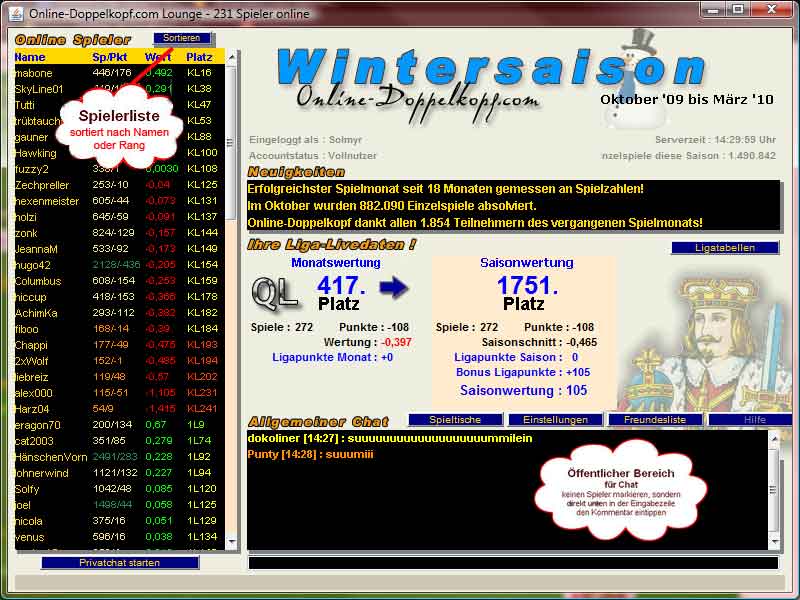Online-Doppelkopf Lounge: Unterschied zwischen den Versionen
Aus Doppelkopf-Wissen.de
Solmyr (Diskussion | Beiträge) K (→Spielerliste:) |
|||
| (29 dazwischenliegende Versionen von 3 Benutzern werden nicht angezeigt) | |||
| Zeile 1: | Zeile 1: | ||
| − | + | {{Muss_überarbeitet_werden}} | |
| − | + | Die Online-Doppelkopf Lounge wird direkt nach dem [[Online-Doppelkopf.com|Anmelden für die Liga Konsole]] geöffnet: <br><br> | |
| − | - | + | [[Datei:OD-Lounge.jpg]]<br><br> |
| + | == '''Spielerliste''' == | ||
| − | + | Die Liste kann nach Namen oder aktueller Ligaposition sortiert werden. | |
| − | + | In der Spielerliste kann ein User für "Private Nachrichten" (PN) durch Anklicken ausgewählt werden. | |
| − | + | == '''Eingabezeile für Chat / PN / Schriftfarbe''' == | |
| − | |||
| − | + | Hier können Kommentare für den öffentlichen Bereich ([[Chat]]) oder PN (= '''P'''rivate '''N'''achricht) oder Änderungen der eigenen [[Schriftfarbe]] eingegeben werden. | |
| − | |||
| − | + | == '''Privatchat''' == | |
| − | |||
| − | + | Nach dem ein User durch Anklicken in der Spielerliste ausgewählt wurde, ändert sich der Text über der Eingabezeile in: „Privatchat mit …:“ | |
| − | |||
| − | - | + | Wird nun der Button angeklickt öffnet sich das Chat-Fenster |
| − | == ''' | + | == '''Buttons / Funktions-Knöpfe''' == |
| + | * '''Zu den Spieltischen''': Das [[Spieltische auf der Liga Konsole|Tischwahl-Fenster]] wird geöffnet | ||
| − | + | * '''Einstellungen''': Das Fenster [[Persönliche Einstellungen]] wird geöffnet. | |
| − | -- | + | * '''Freundes-/Ignorierliste''': Das Fenster [[Freundes-/Ignorierliste]] wird geöffnet. |
| − | + | [[Category:Online-Doppelkopf.com]] | |
| − | |||
| − | |||
| − | |||
| − | |||
| − | |||
| − | |||
| − | |||
| − | |||
| − | |||
| − | |||
| − | |||
| − | |||
| − | |||
| − | |||
| − | |||
| − | |||
| − | |||
| − | |||
| − | |||
| − | |||
| − | |||
| − | |||
| − | |||
| − | |||
| − | |||
Aktuelle Version vom 22. September 2010, 09:26 Uhr
Die Online-Doppelkopf Lounge wird direkt nach dem Anmelden für die Liga Konsole geöffnet:
Inhaltsverzeichnis
Spielerliste
Die Liste kann nach Namen oder aktueller Ligaposition sortiert werden.
In der Spielerliste kann ein User für "Private Nachrichten" (PN) durch Anklicken ausgewählt werden.
Eingabezeile für Chat / PN / Schriftfarbe
Hier können Kommentare für den öffentlichen Bereich (Chat) oder PN (= Private Nachricht) oder Änderungen der eigenen Schriftfarbe eingegeben werden.
Privatchat
Nach dem ein User durch Anklicken in der Spielerliste ausgewählt wurde, ändert sich der Text über der Eingabezeile in: „Privatchat mit …:“
Wird nun der Button angeklickt öffnet sich das Chat-Fenster
Buttons / Funktions-Knöpfe
- Zu den Spieltischen: Das Tischwahl-Fenster wird geöffnet
- Einstellungen: Das Fenster Persönliche Einstellungen wird geöffnet.
- Freundes-/Ignorierliste: Das Fenster Freundes-/Ignorierliste wird geöffnet.